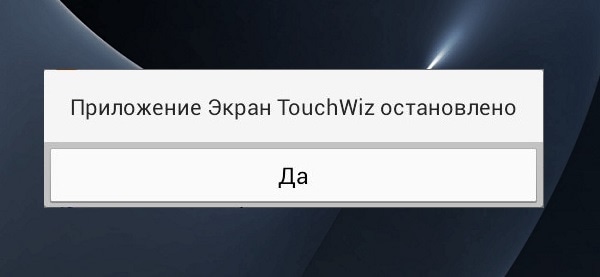телефон самсунг сбой приложений
Вылетают приложения на Samsung S20 | S21 | S21Plus
Хотите, чтобы приложения на Samsung Galaxy S10 Plus, S10, S20 не вылетали? Вот как исправить проблемы со сбоями приложения Galaxy S10 plus. Такие как YouTube, приложение Галерея, Facebook, Instagram и т. д.
Это действительно раздражает, когда вы хотите сыграть в свою любимую игру. Опубликовать изображение или видео в приложении для социальных сетей. Но внезапно приложение вылетает и вообще не открывается на Samsung. Конечно, сбой приложений на Samsung S21, S21Plus, S21Ultra, S20 вызван программным сбоем. Или поврежденными файлами приложений. Хотя существует множество причин, по которым сбой приложений на Samsung S21, S20 после обновления. Например, на телефоне заканчивается память, устройство не подключено к стабильному интернет-соединению и. т. д.
Почему мои приложения закрываются на моем телефоне Samsung? Эта статья покажет вам простой способ решения проблемы, когда приложения Samsung S21 останавливаются.
Исправить сбой нескольких приложений на Samsung S21, S21Ultra, S21Plus, S20
Обновите систему Android Webview и Chrome
Недавно Google выпустил обновление, касающееся системы Android, и после этого многие пользователи сообщили. Что Galaxy S21 продолжает закрывать приложения, даже перезапуск телефона не помог. Если вы столкнулись с той же проблемой, обновите Android System Webview на своем телефоне.
Не удается обновить Android System Webview на Android? При попытке обновить Android System Webview обновление не удается. В этом случае удалите обновления для Android System Webview.
Как написал в Твиттере сам Samsung, вот как это сделать.
Сделайте то же самое для приложения Google Chrome.
Обновите приложения и системное программное обеспечение
По-прежнему происходит сбой приложений Samsung? Тогда возможно, что ваш телефон не затронут обновлением Google для телефона Android. Начните устранять неполадки с телефоном, как мы всегда это делаем. Может оказаться полезным обновление приложений и программного обеспечения.
Обязательно подключите устройство к Wi-Fi, чтобы избежать использования мобильных данных.
После обновления всех приложений переходите к следующим шагам по обновлению системного программного обеспечения.
Очистить кеш и данные проблемного приложения
При удалении кеша и файлов данных определенных приложений удаляются все вспомогательные файлы и данные. В результате чего проблемы с сбоями приложений на Samsung S21 Ultra могут быть исправлены. Попробуйте, нет потери данных. Он просто удалит ваши учетные записи, настройки и файлы, связанные с этим приложением.
Другой способ очистки кеша как на фото выше, на нашем сайте: Удаление файлов и данных кэша Samsung
На вашем телефоне заканчивается память?
Получали ли вы недавно какое-либо уведомление о том, что на телефоне заканчивается память? Потому что, когда дело доходит до телефонов Android, они начинают создавать проблемы. Такие как сбой нескольких приложений Android, приложения Android не открываются, зависания системы Android и многое другое. Если у вас возникла проблема такого типа, пожалуйста, запустите оптимизацию хранилища.
Переустановите приложения
Проблема с сбоями приложения характерна для конкретного приложения? Тогда могли быть поврежденные файлы, ссылающиеся на это приложение. Иногда установка приложения с ненадежного ресурса может вызвать это. Или при установке приложений оно резко останавливается. В таких случаях переустановка приложения — лучшее решение для устранения сбоев приложений Samsung.
Устройство сброса к заводским настройкам
В конце концов, остался только один обходной путь, чтобы исправить Samsung S21, сбой приложения S21Ultra — это сбросить телефон до заводских настроек. Я знаю, что это головная боль, поскольку все данные, файлы, видео, фотографии, приложения и т. д. Стираются по умолчанию.
Удаление обновлений Android System Webview для устранения сбоев приложений на Samsung Galaxy S10 / S10 Plus / S10 / Galaxy S20 / S20 Plus / S21 Plus
3. Нажмите на веб-страницу системы Android.
4: Нажмите на Три вертикальные точки (Меню) в правом верхнем углу.
Он заменит это приложение заводской версией на ваших устройствах Samsung Galaxy.
Теперь перезагрузите телефон и обновите приложение, и вы увидите проблему с аварийным завершением работы приложения.
Альтернативный способ: Настройки> Приложения> Три вертикальные точки вверху справа> Показать систему> Веб-просмотр системы Android> Три вертикальные точки в правом верхнем углу> Удалить обновления> ОК
Приложение Force Stop на Galaxy S10 и S10 Plus
1. Зайдите в Настройки.
2: Нажмите « Приложения».
3 : Выберите приложение из списка.
Включить безопасный режим на Galaxy S10 Plus
Если вы не знаете, какое приложение вызывает проблемы. Включите безопасный режим на устройстве Galaxy S10 plus и S10, используя указанные настройки.
2: Нажмите и удерживайте кнопку « Выключение », пока не отобразится « Перезагрузка в безопасный режим ».
3. Нажмите « ОК» или « Безопасный режим». чтобы загрузиться в безопасном режиме на Galaxy S10 Plus.
Теперь дождитесь перезагрузки устройства Samsung S10 Plus.
4. Вы можете просмотреть « Безопасный режим. значок » в нижнем левом углу экрана.
Ваш Samsung S10 plus перезагрузится в безопасном режиме. Вы можете увидеть значок безопасного режима в левом нижнем углу экрана. Теперь отключите все сторонние приложения, которые вы загрузили на свое устройство. Проверьте, что приложение S10 вылетает или зависает, если вы не можете найти никаких проблем. Это означает, что какие-либо сторонние приложения создали эту проблему. Теперь перезагрузите устройство, чтобы выйти из безопасного режима на Galaxy S10 Plus. Удаляйте одно за другим недавно загруженные сторонние приложения и проверьте исправление проблем. После удаления приложения, которое вызывает проблему, переустановите другие приложения на вашем S10 Plus.
Я надеюсь, что один из приведенных выше методов поможет исправить проблемы. Связанные с сбоями приложения Galaxy S10 plus? Если вы знаете какие-либо другие способы исправить приложение. Которое продолжает устранять проблему на галактике S10 Plus, дайте мне знать в разделе комментариев. Я добавлю его в список и отдаю вам должное.
ПОСЛЕДНИЕ ЗАПИСИ В РУБРИКЕ
Ошибка Android «Приложение было остановлено»: как исправить проблему
Иногда необходимая программа внезапно закрывается, а на экране смартфона появляется сообщение об ошибке «Приложение было остановлено». Рассказываем, почему так происходит и как решить эту проблему.
Как исправить ошибку «Приложение было остановлено» на Android-устройстве
Обычно приложение принудительно закрывается в том случае, когда возникает ошибка в кэше или памяти программы. Проделав следующие манипуляции, вы сбросите настройки приложения, но данные внутри самой программы останутся без изменений.
Наша инструкция подойдет для последних версий Android 9, в других системах названия пунктов меню могут незначительно отличаться.
«Приложение было остановлено» — что делать при ошибке
Если приложение снова перестало работать, вы можете выполнить следующие действия.
Перезагрузка: выключение и повторный запуск вашего Android-смартфона во многих случаях может устранить проблему. Она уберет небольшие ошибки в кэше системы.
Удаление приложения: если программа не является предварительно установленным системным приложением, просто удалите ее. После повторной установки ошибка должна быть исправлена.
Сброс: если ошибка повторяется снова и снова, вам остается только вернуться к заводским настройкам. Впрочем, это должно быть самым последним шагом. Как сбросить настройки Android, мы рассказывали в отдельной статье.
Эпидемия на смартфонах Android: приложения отказываются работать и запускаться, включая Gmail, банки и Google Pay
Особенно массово затронуты смартфоны Samsung
Многочисленные пользователи смартфонов Android получили сегодня утром или ночью странные оповещения, сообщающие о прекращении работы приложений.
Приложения не открываются, выдают ошибки и так далее. Причём среди них такие важные, как Gmail, многочисленные банковские приложения, Google Pay и многие другие.
Жалобы на странное поведение приложений присутствуют в изобилии в социальной сети Twitter и на новостном социальном ресурсе Reddit, а также подтверждаются DownDetector.
Интересно, что особенно много жалоб на сбои наблюдается среди пользователей смартфонов Samsung, в том числе флагманских серий Galaxy S20, Galaxy S21, Galaxy Note20, а также популярных Galaxy A50 и A70.
На официальной страничке Google о доступности сервисов Google Workspace сообщается, что компания о проблеме знает и решает её. Google уже подтвердила, что проблема связана с системным приложением WebView, отвечающим за открытие веб-страниц в приложениях, которое и приводит некоторые приложения на Android к краху.
В сети в качестве временного решения энтузиасты предлагают удалить обновления WebView, фактически откатив приложение к заводским настройкам. Это можно сделать как через Google Play Store, так и из списка установленных приложений в настройках смартфона. Удалять само приложение не надо, только обновления. Это решение работает не в 100% случаев, но у многих пользователей.
Приложение на Samsung Galaxy не работает или показывает ошибку «Приложение остановлено»
С чего начать, если приложение не работает
Все когда-то ломается. Приложения – не исключение: как любая вещь, они могут отказать в любой момент. Обычно, когда приложение ломается, на экране появляется ошибка вида: «Приложение такое-то остановлено».
Ошибки появляются по разным причинам:
● Приложение изначально плохого качества;
● Приложение испортилось после обновления;
● Приложение неправильно установилось или обновилось;
● Появились ошибки в файлах приложения;
● Неправильно установлена прошивка;
Оставим программистам разбираться с причинами. Нам, пользователям гораздо важнее знать, как бороться с этими ошибками.
Прежде всего, надо разобраться, к какому типу относится приложение:
● системное, которое обновляется с прошивкой;
● системное, которое обновляется через Плей Маркет;
От типа приложения зависят способы устранения ошибок.
Верните заводскую версию приложения.
Связанные вопросы
Благодарим за отзыв!
Ответьте на все вопросы.
Не удается найти нужные сведения? Мы поможем вам.
Онлайн
Проконсультируйтесь с техническим специалистом онлайн
Вы можете получить ответ в течении 24 часов для получения общей информации или технической поддержки
Оставьте жалобу или предложение
Телефонный звонок
Казахстан, Узбекистан, единая служба поддержки с мобильного телефона
При звонке с Beeline возможны технические сложности.
Кыргызстан, единая служба поддержки с мобильного телефона
ПН-ВС, с 10:00 до 01:00 на русском языке
ПН-ВС, с 10:00 до 22:00 на кыргызском языке
Таджикистан, единая служба поддержки с мобильного телефона
ПН-ПТ, с 09:00 до 00:00 на русском языке
ПН-ПТ, с 09:00 до 21:00 на таджикском языке
8 10 800 500 55 500
Казахстан, единая служба поддержки со стационарного телефона
24 часа / 7 дней в неделю на русском языке
ПН-ВС, с 10:00 до 22:00 на казахском языке
(Время Нур-Султана)
На Android телефоне постоянно выскакивает ошибка приложения (сбой)
Сейчас я расскажу о причинах почему в телефоне Андроид постоянно выскакивает ошибка/сбой и может появиться сообщение типа «В приложении произошла ошибка». Давайте устраним этот сбой в работе операционной системы.
Данная статья подходит для всех брендов, выпускающих телефоны на Android 11/10/9/8: Samsung, HTC, Lenovo, LG, Sony, ZTE, Huawei, Meizu, Fly, Alcatel, Xiaomi, Nokia и прочие. Мы не несем ответственности за ваши действия.
Внимание! Вы можете задать свой вопрос специалисту в конце статьи.
Почему появляется ошибка при запуске приложения Андроид и что делать
Важно. Часто ошибку вызывают сбои в работе сервисов Google и тут вы никак не можете повлиять на ситуацию. Остается только ждать как решится проблема.
Например, такой сбой был 23 марта 2021 года и 22 июня 2021 года, когда были проблемы с компонентом «Android System WebView», который Google неудачно обновил. Проблема затронула телефоны на Андроид по всему миру. Ошибку признал сам разработчик.
Если глобальный сбой не ваш случай, то читаем дальше.
Отображение ошибок может иметь программные и аппаратные причины. Хотя в большинстве проблем причина состоит в программной части, аппаратные также могут привести к проблеме, к примеру, поломка внутренней памяти гаджета.
Не знаешь как решить проблему в работе своего гаджета и нужен совет специалиста? На вопросы отвечает Алексей, мастер по ремонту смартфонов и планшетов в сервисном центре.Напиши мне »
Первым делом проверьте версию программу, которая вызывает ошибку. Есть вероятность, что она недавно обновилась и из-за недоработок программиста появился сбой, вызывающий данное сообщение. Если что обновите.
Есть вероятность, что данный случай вызова сбоя единичный и очистка ОЗУ при перезагрузке телефона его исправит.
Если перечисленное выше не помогает, то действуем по советам дальше в статье.
Откатываем приложение Google на предыдущую версию
В последнее время чаще всего из-за этого приложения наблюдаются сбои и ошибки в работе телефона. Давайте сделаем несложные манипуляции за минуту и вернем телефону работоспособность.
Наша задача: откатить актуальную версию приложения Google до базовой, работоспособной и при этом надо отключить автообновление, чтобы приложение сразу же не обновилось снова на нерабочую версию.
Заходим в Play Google и ищем приложение Google.
Заходим в него и нажимаем кнопку «Удалить».
Есть. Теперь у нас ошибка не будет больше появляться. Но теперь надо отключить автообновление.
Тут же кликаем по трем вертикальным точкам и снимаем галку в пункте «Автообновление»
Важно! Включите автообновление снова через пару дней после появления ошибки. Google должен оперативно выпустить исправление, а для нормальной работы телефона важно чтобы этот сервис всегда был актуальным. Не забудьте.
Если эта инструкция помогла, то поделись статьей в социальных сетях. Твои друзья и подписчики тоже столкнутся с такой проблемой, т.к. она носит глобальный характер.
Очищаем данные и кэш программы
А теперь инструкция в случае, если ошибку вызывают другие приложения.
Очень часто причиной ошибки приложения является сбой в служебных файлах софта: данных, кэша и соответствия между ними. В подобных ситуациях требуется программу сбросить к виду только установленного устройства, попутно выполнив очистку его файлов:
Если сообщение об ошибке приложения отображается постоянно, а среди этого софта присутствует системные программы, вам необходимо рассмотреть следующие метод.
Сбрасываем настройки к заводским
Если сообщения об ошибках касаются встроенных программ (СМС, «звонилки», «Настройки), то проблема имеет системный характер. Выполнением очистки кэша и данных здесь не решить вопрос.
Хард ресет – это ультимативный метод большинства программных ошибок. Вы потеряете все данные, расположенные на накопителе гаджета, поэтому рекомендуется сделать бэкап.
Приложение «Телефон»
Кроме стандартных программ для совершения звонков, пользователи могут работать с иными приложениями для хранения данных вызовов и контактов. Скачать и установить утилиты можно в Плей Маркете.
Вам необходимо просто ввести в поиске название приложения и выбрать подходящее. Затем установите и используйте ее вместо стандартного софта. После этого ошибка отображаться не будет.
Синтаксическая ошибка пакета
Зачастую появляется проблема, когда приложение установлено из непроверенного источника. У этого сбоя могут быть такие причины:
Для решения проблемы необходимо файл APK удалить, после чего загрузить его с иного источника. Еще требуется проверить требования к программам. Если на вашем девайсе установлена версия ОС ниже, чем в требованиях софта, то устройство необходимо обновить.
Повторное добавление профиля
В некоторых случаях решить проблему позволяет повторное добавление профиля:
После выполнения этих действий перезагружаем девайс, открываем настройки и во вкладке «Аккаунты» выбираем «Добавить». Указываем аккаунт Гугл, вводим данные для авторизации от своего аккаунта или создаем новый профиль.
Вирусная активность
От пользователя требуется:
Антивирус для системы Андроид не всегда может полностью удалить вирус с гаджета. Но таким способом вы сможете узнать, какие именно программы заражены и удалить их через безопасный режим.